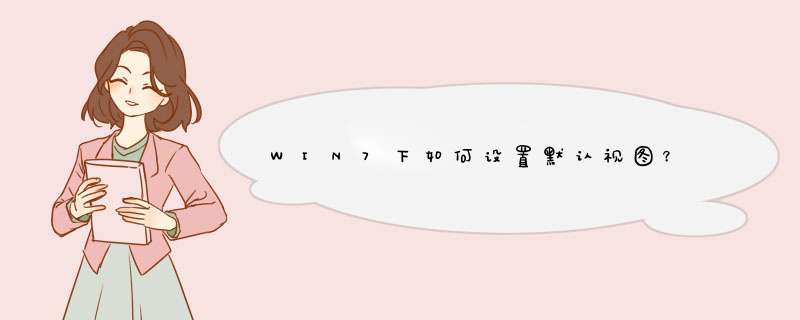
1、以WIN7系统为例,点击进入计算机,点击工具栏右侧的“更改视图”。
2、在下拉菜单中选择“平铺”,然后文件夹视图就变了。
3、再在文件夹中空白区域右键,选择分组依据--》类型。文件夹就按类型分组了。
4、点击文件夹工具栏的“组织下拉菜单”。
5、点击下拉菜单中的“文件夹和搜索选项”。
6、在d出的文件夹选项对话框中选搭举择查看选项卡,点击应用到文件即可,然后确定。
7、现在任意打开一个文件夹,配扒都将以上面设置好的文件夹视图培枝昌进行显示。
挺简单的,右击鼠标选择查看方式,弄成列表就好了!
有一些人比较善于归类,把电脑上图片文件要放哪里。也就是电脑上各种文件都放在不同的位置,这个效果是非常好的。但是问题也来了。
问题描述:我的D盘里面放着4年来所有的照片,每次我都是直接把照片放到电脑D盘而已,基本上把文件夹名字改成那年那天照我日期而已。里面的基本上只有稍微看下没这么动过。今天想处理下这些闷前衫照片,发现文件夹就有几百个了,这要一个个改成我想要的文件夹视图 ,这要改到什么时候啊。
这个朋友原来用的是其他系统,由于他很少用电脑,所以我就顺便帮他换成win7系统了。然后再进行文件处理。
在windows7中,可以对文件夹进行单独的视图设置,小编经常采用缩略图的方式查看蚂腔照片,需要查看文件属性的时候又需要切换到“详细信息”来查看。在windows7中可以设置所有的文件夹都使用同一种视图设置,方法非常简单。
打开任意一个win7的文件夹都可以找到“更改您的视图”按钮来选择设置好自己所喜好的方式,比如“列表”,比如“详细信息悔隐”等。
可以点击windows7文件夹左上方的“组织”按钮并从中选择“文件夹和搜索选项”,d出“文件夹选项”窗口。
接着切换到“查看”标签,ghostxp系统下载点击“文件夹视图”下的第一个“应用到文件夹”按钮,并且在d出的“是否让这种类型的所有文件夹与此文件夹的视图设置匹配?”提示窗口中点击“是”按钮进行确认,最后点击“确定”按钮即可。
这样,所有windows7中的文件夹都使用同一种视图设置了,就不用对每个文件夹进行设置了。
win7设置打开文件旁中夹默认以列表浏览文庆启袜件:
1、誉激打开任意文件,点查看方式——选择列表;
2、点组织菜单——文件夹和搜索选项;
3、选择查看选项卡,点应用到文件夹,点确定。
欢迎分享,转载请注明来源:内存溢出

 微信扫一扫
微信扫一扫
 支付宝扫一扫
支付宝扫一扫
评论列表(0条)